Neste post, mergulharemos nos 6 maiores erros de acessibilidade digital que empresas e desenvolvedores cometem com frequência, sem sequer perceber. Através da conscientização e compreensão desses erros, podemos dar os primeiros passos rumo a uma web mais inclusiva, onde pessoas com deficiência ou necessidades específicas possam navegar e interagir de forma independente.
Ao explorar esses erros, examinaremos os desafios que eles representam e destacaremos soluções práticas para corrigi-los. Afinal, o objetivo final é capacitar todos os usuários a aproveitarem plenamente os benefícios do mundo digital, independentemente de suas limitações.
Então, vamos começar essa jornada para tornar a web mais inclusiva para todos.
Sumário
- Texto com baixo contraste
- Imagens sem texto alternativo
- Links vazios
- Labels de formulários ausentes
- Botões vazios
- Documentos HTML sem definição de linguagem
- Conclusão
- Referências
1. Texto com baixo contraste

Diariamente sofro na pele com isso, para quem não me acompanha ou está chegando por agora no blog, eu possuo ceratocone, uma doença na córnea que aumenta o grau exponencialmente. Algumas combinações de cores e informações ficam bastante confusas para mim.
Para amenizar esse problema eu adotei algumas práticas:
- dar zoom em textos com baixo contraste;
- mudo as cores dos textos para uma com maior contraste via Inspetor de elementos do navegador;
- usar tema escuro.
Guia sobre contraste
Para aplicarmos as correções de maneira efetiva, devemos consultar as recomendações da WCAG. Abaixo as regras que se aplicam ao contraste:
- 1.4.3 – Contraste (mínimo) [AA] – WCAG 2.0 (em inglês);
- 1.4.6 – Contraste melhorado [AAA] – WCAG 2.0 (em inglês);
- 1.4.11 – Contraste Não-Textual [AA] – WCAG 2.1 (em inglês);
- 2.3.1 – Três flashes ou abaixo do limite [A] – WCAG 2.0.
Ferramentas para verificação
Atualmente utilizo o Accessible Colors, é uma boa alternativa para realizar esse tipo de teste.
A grande vantagem dele é seu feedback claro e objetivo, como por exemplo:

Resultado de uma avalição das cores: #ccc para textos do tamanho de fonte 16px e background do site #fff.
Após realizar o teste, podemos abrir os bugs. Uma curiosidade a maioria desses erros conseguimos resolver com poucas linhas de CSS.
No Awesome A11y você pode encontrar diversas ferramentas para validar contraste.
2. Imagens sem texto alternativo
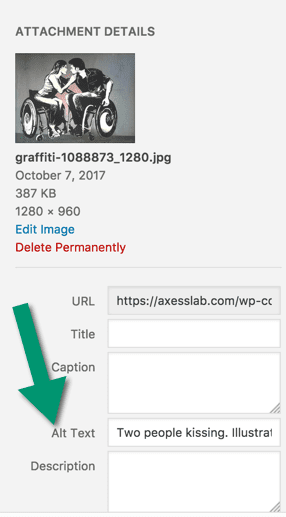
Segundo uma pesquisa do Web AIM, em uma amostragem de 1 milhão de páginas iniciais dos sites mais populares do mundo. Foram encontradas 38,426,701 imagens, ou 38.4% por página inicial em média.
Cerca de 31.3% de todas as páginas iniciais (12 por página em média) não possuíam texto alternativo (sem contar o alt="") que é uma forma válida. Mais da metade das imagens sem texto alternativo.
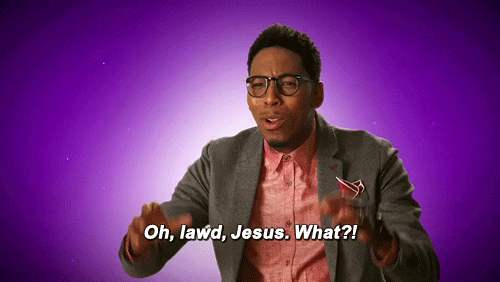
Existe uma discussão ao redor do atributo <strong>alt</strong>, Reinaldo Ferraz escreveu um artigo, onde demonstra os benefícios do atributo. Além de contribuir para a acessibilidade ele também ajuda no SEO das páginas.
De forma prática a correção desse erro é uma das mais banais, basta preencher o atributo alt com a descrição correta da imagem.
Ex:
<img src="/imagens/duck.png" alt="Pato de borracha amarelo olhando fixamente" />
Traduzi um guia super completo de como escrever um texto alternativo.
3. Links vazios
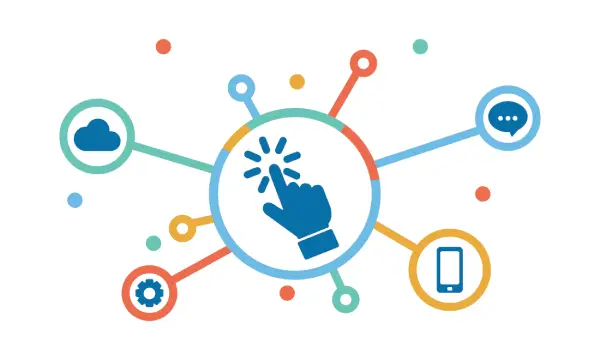
Esse erro é bem comum, entretanto não deveria ser tão encontrado nas páginas web.
Frequentemente encontramos em ícones ou botões de ação sem nenhuma ação, não é mesmo? Para entendermos isso, vamos consultar a definição do propósito do elemento <strong><a></strong>:
O elemento
<strong><em><a></em></strong>em HTML (ou elemento âncora), com o atributohrefcria-se um hiperligação nas páginas web, arquivos, endereços de e-mails, ligações na mesma página ou endereços na URL. O conteúdo dentro de cada<a>precisa indicar o destino do link.
Usar sem definir o conteúdo textual descumpre a especificação do HTML e a recomendação 2.4.4 – Finalidade do link (em contexto) [A] – WCAG 2.0 (em inglês).
Exemplo prático
Temos um link que inclui um ícone de rede social, mas não possuí um texto para descrever a ação. Dessa forma, os leitores de tela irão ler: “Link”.
<a href="https://twitter.com/obrunopulis"> <i class="fa fa-twitter"></i> </a>
Qualquer validador de acessibilidade vai encontrar esse problema, pois o elemento <strong><em><a></em></strong> encontra-se sem nenhum conteúdo textual, descumprindo seu propósito.
Dessa forma, os leitores de tela não conseguem identificar o link em questão.
Uma possível solução, seria adicionar o texto visualmente ao lado dos ícones, pois eles nem sempre são tão claros para os usuários quanto pensamos.
No caso dos ícones sociais, acho que é bastante claro o que são e o padrão é usado com bastante frequência. Nesse caso, você pode adicionar conteúdo visualmente oculto.
Corrigindo
Queremos adicionar texto para ser lido por um leitor de tela e ter certeza de que o conteúdo adicionado via CSS não seja lido.
<a href="https://twitter.com/obrunopulis"> <span class="fa fa-twitter" aria-hidden="true"></span> <span class="sr-only">Perfil de Bruno Pulis no twitter</span> </a>
Com essa abordagem os validadores de acessibilidade não encontrarão nenhum problema, pois o link contém um texto oculto que informa o seu destino.
Observação importante
Nem sempre ter um conteúdo oculto é uma boa solução. É preciso haver uma compreensão visual de qual é o conteúdo e os links para usuários videntes, bem como para usuários de leitores de tela.
4. Labels de formulários ausentes

Dos 4,2 milhões de formulário identificados na pesquisa do WebAIM, 55% não estavam usando o elemento <strong><label></strong>, <strong><em>aria-label</em></strong> ou <strong><em>aria-labelledby</em></strong>.
Páginas com pelo menos um controle de formulário sem rótulo tiveram em média mais 43 erros detectáveis do que páginas sem nenhum erro de rótulo.
Com efeito, é preocupante o descuido pela escrita do HTML, a grande maioria dos problemas são originados de uma escrita descuidada.
A saber, formulários são um dos componentes mais importantes para web, podemos dizer que depois do elemento <a> esse componente é o mais importante.
Com essas violações também ferem a recomendação 3.3.2 – Rótulos e instruções [A] – WCAG 2.0 – (em inglês).
Uma das coisas que percebo muito com formulários é o uso inadequado do placeholder, a maioria dos designers e desenvolvedores utilizam o atributo placeholder com a função de um <label>.
Exemplo incorreto
<form> <input type="email" placeholder="insira o seu melhor e-mail" /> </form>
O atributo placeholder é uma string que fornece uma breve dica ao usuário quanto ao tipo de informação esperado no campo. Deve ser uma palavra ou frase curta que demonstre o tipo de dados esperado, ao invés de uma mensagem explicativa.
Nota: O atributo placeholder não é semanticamente útil como outras maneiras de explicar seu formulário e pode causar problemas técnicos inesperados com seu conteúdo.
Vale lembrar, para rotular um formulário o elemento correto para ser usado é o
label
Exemplo correto
<form> <label for="email">E-mail</label> <input type="email" id="email" placeholder="insira o seu melhor e-mail" /> </form>
5. Botões vazios
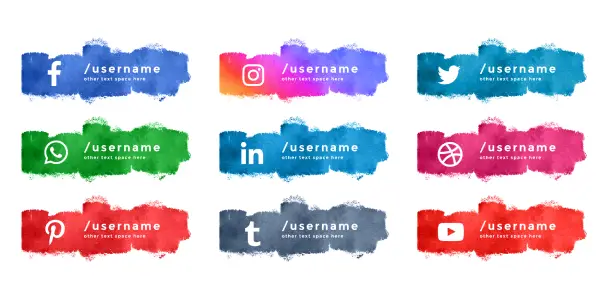
Semelhantemente com os links vazios, os botões vazios querem dizer que o elemento não possuí uma informação textual definida. Quando navegamos no botão, um texto descritivo deve ser apresentado ao leitor de tela para indicar qual tipo de função que o botão possuí.
Além disso, essa violação fere duas recomendações da WCAG:
- 1.3.3 – Características sensoriais [A] – WCAG 2.0 (em inglês);
- 2.5.3 – Rótulo no nome acessível [A] – WCAG 2.1 (em inglês)
O exemplo a seguir, demonstra o problema de um botão sem informação textual.
<button type="submit">
<svg id="search" viewBox="0 0 16 16.9">
<path d="M16, 15.7L11.3,11C12.4,9.8,13, 8.2,13,6.5C13"></path>
</svg>
</button>Qualquer validador de acessibilidade notificará a inconsistência da violação das guidelines citadas acima, Para eles não existe um conteúdo textual definido, uma abordagem para correção seria inserir o elemento <title> no SVG, pois ele garante que SVGs sejam acessíveis. Scott O’Hara escreveu um artigo imagens acessíveis e SVGS (em inglês).
<button type="submit">
<svg
id="search"
role="img"
aria-describedby="searchIcon"
viewBox="0 0 16 16.9"
>
<title id="searchIcon">Search</title>
<path d="M16, 15.7L11.3,11C12.4,9.8,13, 8.2,13,6.5C13"></path>
</svg>
</button>6. HTML sem idioma definido
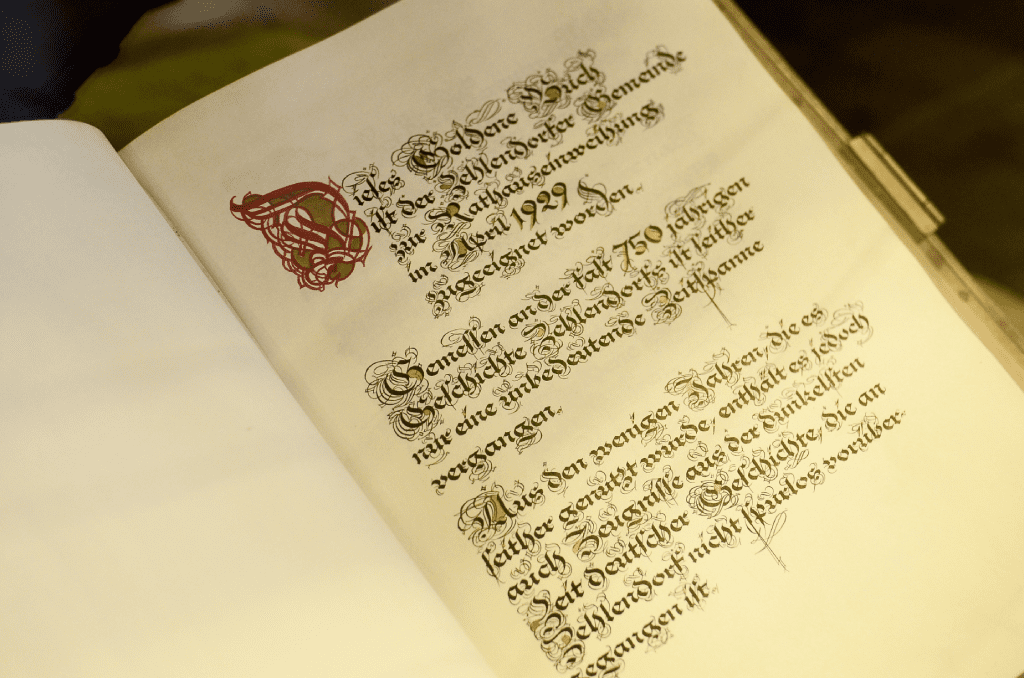
A linguagem no documento HTML na maioria das vezes é ignorada ou esquecida. Já fiz diversas avaliações em sites com conteúdos totalmente em português e a definição do idioma em inglês.
Usuários de leitores de tela, utilizam o sintetizador de voz embutido nos softwares para ler o conteúdo. Dessa forma, uma das primeiras coisas que o sintetizador de voz faz é identificar o idioma atribuído a página.
Além disso, é configurado a entonação, ritmo e sotaque da língua definida no documento. Em contrapartida, se não encontrar um idioma ele define o inglês como padrão.
Além dessa confusão, ele descumpre a recomendação 3.1.1 – Idioma da página [A]- WCAG 2.0 (em inglês)
Corrigindo
<!DOCTYPE html> <html lang="pt-br"> ... </html>
Você também pode, explorar mais sobre o atributo lang em outro artigo que escrevi.
Conclusão
Percorremos todos os bugs, entretanto fica nítido que precisamos de conscientização para resolver esses problemas.
Além disso, os desenvolvedores devem aprender de maneira correta os padrões web e HTML semântico. Dessa forma, grande parte desses problemas vão desaparecer.
Em conclusão, reciclar nosso conhecimento é primordial
E para reflexão gostaria de deixar uma frase do Tim Berners-Lee:
O poder da Web está na sua universalidade. O acesso por todas as pessoas, não obstante a sua incapacidade, é um aspecto essencial.